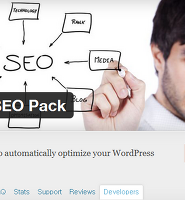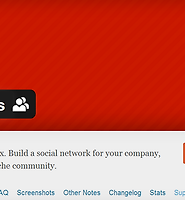워드프레스 최신 버전이 3.4로 업데이트 됐습니다. RC(Release Candidate) 상태에서 추가된 용어와 도움말 등 전체 영문을 번역 작업 해서 영문버전의 출시와 함께 선보입니다. 아직 어색한 곳이 많지만 언어파일을 번역한 배경에 대해 설명드립니다.
워드프레스 번역 프로젝트(GlotPress)에 가면 워드프레스의 각 언어별로 번역작업이 진행되고 있는데 번역해서 올려 놓아도 수정이라든가 코멘트 등 어떤 작업이 진행되고 있지 않아서 혼자 개별적으로 작업을 했습니다.
기존의 한글 언어파일에서 새롭게 용어를 변경하고 있는 중인지 아니면 오역인지는 모르겠으나 아주 어색한 용어의 변경이 있더군요. 예를 들어 기존에 "플러그인"이나 "페이지"를 "확장기능"과 "쪽글"로 용어의 변경이 있는 것 같은데 3.3.2버전에서 "대시보드"를 "알림판"으로 변경한 맥락에서 보면 순수한 한글화 작업인 것으로 판단됩니다.
하지만 플러그인을 확장기능으로 변경한다면 문맥에서 아주 어색한 말이 됩니다. "A라는 플러그인을 설치한다"라고 했을 때 이를 확장기능으로 번역하면 "A라는 확장기능을 설치한다"로 되는데 확장 기능을 설치하는 것이 아니라 확장 기능을 가진 프로그램을 설치하는 것이죠. 플러그인은 확장기능을 가진 프로그램이므로 굳이 억지로 번역을 한다면 "확장 프로그램"쪽이 더 어울립니다. 문제는 이런 어색한 번역이 한둘이 아닙니다. 쪽글도 페이지 글이라는 의미가 되는데 페이지는 웹사이트의 페이지를 의미하는 것이지 페이지 안의 내용인 글을 의미하는 것은 아니기 때문에 어색합니다.
또한 용어라는 것은 한번 정하면 오역이 아닌 이상 고수해야 사용자들이 혼동을 일으키지 않습니다. 그리고 순수 한글화해서 외국 프로그램에 적용하는 것은 외국인에게 한복을 입힌 것처럼 어색합니다.외래어로 고착돼서 일반인들이 많이 쓰는 것이라면 굳이 순수 한글화가 필요할지 의문입니다. 특히 워드프레스는 컨텐트 매니지먼트 시스템으로 프로그램 전문 용어도 많고 한데 이런 것들도 한글화 하려는 것인지 모르겠습니다.
어쨋든 기존에 번역되지 않았던 부분과 이번에 워드프레스 3.4 버전에서 추가된 부분을 완역했고 기존의 언어파일에서 오역된 부분을 정리하고 용어가 이상한 부분을 어색하지 않은 기준에서 수정하고 있는 상황이지만 우선 사용하는데는 지장이 없을 것 같습니다. 그러니 고쳐야할 점이 있다면 댓글을 달아주시면 감사하겠습니다.
(2012.6.25일 현재)
워드프레스 공식 한글버전 3.4에 번역한 부분이 반영돼서 추가로 오역된 부분만 지속적으로 수정합니다. 한글 워드프레스 3.4를 내려받아 압축을 풀고 wp-content/langauges 디렉토리에 위 파일을 압축을 풀어 뎦어 쓰기하면 됩니다. 워드프레스를 처음 하시는 분들은 도움말 부분을 많이 참고하게 되는데 문맥이 어렵게 번역된 곳이 있어서 지속적인 수정이 불가피합니다.
위의 압축파일을 풀면 하나의 폴더(wp-content)와 wp-config-sample.php파일이 있습니다. 기본 언어파일과 기본 테마 언어파일들을 일일이 복사해서 붙여넣는 번거로움을 덜기위해 하나의 폴더에 디렉토리 구조를 유지해서 넣어놨습니다. 이들을 최신 워드프레스 영문 버전을 다운 받아 압축을 푼 폴더에 그대로 붙여 넣고 사용하면 됩니다.
wp-config-sample.php 파일에는 한국어를 설정하기 위한 코드(define('WPLANG', 'ko_KR');)가 들어 있습니다. 원본을 그대로 사용하려면 해당 파일에서 이코드를 찾아서 ko_KR만 삽입하면 됩니다. wp-content 폴더 안에는 언어파일만 들어 있으니 그대로 워드프레스 폴더에 덮어 쓰기하면 중복되지 않게 복사됩니다. 언어파일은 관리자 파일, 다중사이트 파일, 도시 파일이 wp-content/languages 디렉토리에 있고, 두개의 기본 테마 언어파일이 wp-content/themes/ 디렉토리에 있습니다.
영문 워드프레스를 한글 버전으로 바꾸는 방법은 루트 디렉토리에 includes 디렉토리를 열고 version.php파일을 텍스트 편집기에 열고 하단에 $wp_local_package = 'ko_KR'; 를 추가하고 저장합니다. 이렇게 하면 설치 처음부터 한글로 안내글이 나옵니다.
새로 설치할 경우 설치하기 전에 wp-config-sample.php파일에서 데이터베이스 이름이나 데이터베이스 사용자명, 비밀번호등은 별도로 설정하고 설치합니다.
자동 업데이트
워드프레스 한글버전이 영문버전과 같은 버전이므로 알림판 화면에서 자동 업데이트가 가능해졌습니다. 자동 업데이트라도 항상 아래에 나오는 수동 업데이트 부분을 참고하여 최소사양과 백업등 여러가지 사항을 점검해서 업데이트해야합니다.
알림판 화면의 상단에서 "지금 업데이트하세요" 링크를 클릭하거나 블로그 현황 박스에서 "3.4로 업데이트" 버튼을 클릭하면 다음과 같은 화면으로 이동합니다.
"지금 업데이트" 버튼을 클릭하면 파일을 다운받아 압축을 풀고 설치하는 과정이 자동으로 진행됩니다. 노란 색 배경의 글에 보면 백업하라고 나옵니다. 시험 사이트라면 몰라도 중요한 사이트는 혹시 있을지 모르는 오류로 인해 사이트가 망가지는 것을 방지하기 위해 꼭 백업후에 업데이트하세요. 이것은 자동 업데이트나 아래에 나오는 수동 업데이트도 마찬가지입니다.
업데이트가 완료되면 위와같은 화면이 나타납니다.
이번 버전에서 두드러진 점은 테마를 설치하기 전에 테마 화면에서 미리 사용자 정의할 수 있습니다. 비활성화된 테마에서 Live Preview(실시간 미리보기)를 클릭하면 위와 같은 화면으로 나와서 여러가지 설정을 할 수 있습니다. 테마를 활성화하여 이미 사용중인 테마인 경우 테마 페이지에서 사용자 정의하기 링크를 클릭하면 위와 같은 화면이 나와서 여러가지 변경할 수 있습니다.
수동 업데이트
워드프레스 영문과 한글 버전이 일치가 안된 상태에서 자동업데이트하면 오류가 날 수 있으므로 수동으로 업데이트해야합니다(향후로는 영문 버전이 업데이트되면 한글 언어파일을 RC단계에서 번역하여 바로 한글 버전이 나올 수 있도록 할 것이니 이런 문제는 발생하지 않을 것입니다.). 또한 어떤 이유로 인해서 자동업데이트가 안될 때도 수동으로 해야 합니다. 새로 설치하는 것이 아닌 이미 사용하고 있던 워드프레스 버전을 업데이트하려면 다음과 같은 작업으로 진행합니다. wamp 서버를 설치하고 내 컴퓨터에서 연습을 하고 실제 웹호스팅에서 시도하는 것도 좋은 방법입니다.
1. 업그레이드 환경 확인
워드프레스는 세가지 프로그램을 사용합니다. PHP, MySQL와 웹서버 프로그램입니다. 웹호스팅환경에 따라서 웹서버는 다를 수 있지만 대부분 아파치 서버를 사용합니다. 하지만 앞의 두가지 프로그램은 PHP와 MySQL을 사용하며 이것도 버전에 따라 다르니 최신 워드프레스의 경우 PHP 5.2.4 이상의 버전이 필요하고 MySQL은 5.0 이상의 버전이 필요합니다. 일부 웹호스팅에서는 이 최소 사양을 충족하지 못해서 설치가 안되는 경우도 있습니다. 워드프레스를 옛날 버전을 사용하던중 최신으로 업데이트하려면 이러한 최소사양을 확인하고 업데이트해야합니다. 워드프레스 3.1의 경우 PHP 4.3 과 MySQL 4.1.2가 최소사양합니다.
2. 워드프레스 파일과 데이터베이스 백업
FTP 클라이언트 프로그램 파일질라로 웹호스팅 내 서버에 연결하여 워드프레스 파일들을 모두 내려받습니다. 나중에 문제가 있을 때 모두 업로드하여 덮어 쓰기하면 됩니다. 이미지 파일이 있는 폴더는 용량도 크고 업데이트 파일에 포함되지 않으니 내려받기를 하지 않아도 됩니다.
데이터베이스 백업은 웹호스팅의 마이페이지로 들어가서 MySQL이나 phpmyadmin 접속 메뉴를 선택하면 위와 같은 화면이 나타납니다. 데이터베이스 이름을 클릭하면 우측에 데이터베이스 테이블이 나타나고 상단 메뉴에서 내보내기를 클릭하면 아래에 옵션을 선택할 수 있는 화면이 나옵니다. 좌측의 내보내기 패널에서 모두 선택에 클릭하고 SQL에 체크돼있는지 확인하고 , 우측패널의 옵션에서 구조의 체크박스에 모두 체트한 다음 하단에서 파일로 저장에 체크합니다. 파일 압축은 없음에 체크하고 저장하면 파일확장자가 sql로 저장됩니다. 우측의 실행을 클릭하면 내 컴퓨터의 브라우저 화면이 열립니다. 적당한 곳에 저장합니다.
백업한 파일을 복구할 때는 왼쪽 패널에서 데이터베이스 이름을 클릭하고 우측 화면에서 Import탭을 클릭한 다음 파일 선택 버튼을 클릭하여 데이터베이스 파일을 업로드하면 파일이름이 옆에 나타납니다. 파일 문자셋에서 백업한 데이터의 문자셋을 선택합니다. 모를 경우 기본으로 나온 대로 그냥 넘어갑니다. 좌측 하단의 실행 버튼을 클릭하면 업데이트됩니다.
3. 워드프레스 관리자 화면에서 플러그인 비활성화
워드프레스의 플러그인은 해당 버전에 맞춰서 개발되므로 워드프레스를 업데이트하면 설치된 플러그인이 작동하지 않을 수도 있습니다. 플러그인이 활성화된 상태에서 워드프레스를 업데이트하면 설치가 제대로 안될 수 있는 오류가 발생할 수도 있으므로 모든 플러그인을 비활성화하여 초기설치 상태로 돌려놓는 것입니다. 많이 사용되는 플러그인은 워드프레스가 베타단계나 RC 단계에서 새 버전에 맞는 플러그인을 개발하므로 워드프레스를 업데이트하고 난 다음에 하나씩 활성화하여 문제가 없는지 확인합니다.
플러그인이 많이 설치된 경우 하나씩 비활성화하는 것 보다는 플러그인 화면에서 상단의 플러그인 제목이 있는 곳의 체크박스를 클릭하면 모든 플러그인이 체크됩니다. 일괄작업 드랍다운 메뉴를 선택해서 비활성화를 선택하고 적용을 클릭하면 한번에 비활성화됩니다.
4. 워드프레스 설치 디렉토리에서 디렉토리 삭제
워드프레스 설치 디렉토리에 3개의 디렉토리가 있는데 wp-admin과 wp-includes 디릭토리를 삭제합니다. 만일의 경우 원상 복구하기 위해서 이미 모든 파일을 다운로드 해놓았으니 안심해도 됩니다. 루트디렉토리에서도 wp-config.php파일과 .htaccess파일이 있는 경우 이 파일도 그대로 두고 모두 삭제합니다. 남은 파일과 디렉토리는 wp-config.php파일과 .htaccess, 그리고 wp-content 디렉토리입니다.
5. 새 워드프레스 디렉토리에서 파일 업로드
새로 내려받은 최신 버전을 압축을 풀고 위에서 삭제한 wp-admin과 wp-includes 디렉토리를 업로드합니다. 루트에 있는 모든 파일도 업로드합니다. 중요파일인 wp-config.php 파일은 새버전의 워드프레스에 포함되지 않으므로 루트의 모든 파일을 업로드해도 겹치지 않습니다. 새로 업로드된 wp-config-sample.php파일과 기존의 wp-config.php 파일을 비교하여 업데이트된 부분이 있으면 복사해서 추가합니다.
6. wp-content 디렉토리 파일 업로드
wp-content 디렉토리 안에 있는 파일과 디렉토리는 개별적으로 업로드합니다. 우선 이 디렉토리 안의 파일(index.php)을 업로드한 다음 서브 디렉토리는 개별적으로 업로드합니다. 테마가 있는 themes 디렉토리의 경우 기본 테마가 있는데 이를 수정해서 사용하고 있다면 업데이트 하고 난 다음 다시 수정해줘야 합니다. 새로 업데이트하는 파일중에 새로운 기능이 포함돼 있을 수 있으니 기존의 파일과 비교하여 업데이트 후에 수정된 부분만 추가해줍니다. 대부분의 경우 스타일시트를 수정해서 사용합니다.
워드프레스의 영문버전과 한글버전이 차이가 나는 것은 wp-content 디렉토리에 있는 languages 디렉토리 안의 파일입니다. 영문 워드프레스를 설치해도 이 디렉토리는 없으니 설치가 안됩니다. 워드프레스 3.4로 업데이트 하는 경우 위에서 압축파일을 다운받아 설치하고 업데이트하면 업데이트 과정의 메시지가 한글로 나옵니다. 데이터베이스를 업데이트하라는 메시지가 나오기도 합니다. 제 경우는 언어파일을 설치하지 않고 워드프레스 3.2.1 한글 버전에서 3.4버전으로 업데이트했더니 아래처럼 영문으로 데이터베이스를 업데이트하라는 메시지가 나왔습니다. 업데이트 버튼을 클릭하니 잠시후에 업데이트가 완료됐다고 나왔습니다.
기존의 글에 이미지를 사용했다면 wp-content 디렉토리에 uploads 디렉토리가 있을 겁니다. 새 워드프레스를 설치해도 이 디렉토리는 영향을 미치지 않습니다.
위 내용을 검토하여 wp-content 의 내용에 변화가 없을 것으로 생각되면 이 디렉토리 전체를 업로드해도 됩니다. 다른 테마를 설치해서 사용하고 있었다면 업데이트에 영향을 주지 않지만 테마가 특정 버전까지만 지원하는 경우도 있으므로 점검해야합니다.
워드프레스 3.4 버전으로 업데이트됐고 관리자 화면이 잘 나옵니다.










 languages.zip
languages.zip